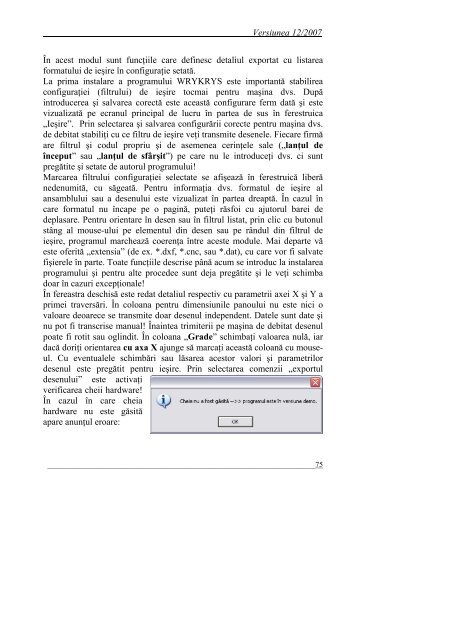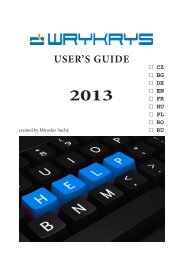manual de utilizare pentru sistemul programului wrykrys
manual de utilizare pentru sistemul programului wrykrys
manual de utilizare pentru sistemul programului wrykrys
Create successful ePaper yourself
Turn your PDF publications into a flip-book with our unique Google optimized e-Paper software.
Versiunea 12/2007În acest modul sunt funcţiile care <strong>de</strong>finesc <strong>de</strong>taliul exportat cu listareaformatului <strong>de</strong> ieşire în configuraţie setată.La prima instalare a <strong>programului</strong> WRYKRYS este importantă stabilireaconfiguraţiei (filtrului) <strong>de</strong> ieşire tocmai <strong>pentru</strong> maşina dvs. Dupăintroducerea şi salvarea corectă este această configurare ferm dată şi estevizualizată pe ecranul principal <strong>de</strong> lucru în partea <strong>de</strong> sus în ferestruica„Ieşire”. Prin selectarea şi salvarea configurării corecte <strong>pentru</strong> maşina dvs.<strong>de</strong> <strong>de</strong>bitat stabiliţi cu ce filtru <strong>de</strong> ieşire veţi transmite <strong>de</strong>senele. Fiecare firmăare filtrul şi codul propriu şi <strong>de</strong> asemenea cerinţele sale („lanţul <strong>de</strong>început” sau „lanţul <strong>de</strong> sfârşit”) pe care nu le introduceţi dvs. ci suntpregătite şi setate <strong>de</strong> autorul <strong>programului</strong>!Marcarea filtrului configuraţiei selectate se afişează în ferestruică liberăne<strong>de</strong>numită, cu săgeată. Pentru informaţia dvs. formatul <strong>de</strong> ieşire alansamblului sau a <strong>de</strong>senului este vizualizat în partea dreaptă. În cazul încare formatul nu încape pe o pagină, puteţi răsfoi cu ajutorul barei <strong>de</strong><strong>de</strong>plasare. Pentru orientare în <strong>de</strong>sen sau în filtrul listat, prin clic cu butonulstâng al mouse-ului pe elementul din <strong>de</strong>sen sau pe rândul din filtrul <strong>de</strong>ieşire, programul marchează coerenţa între aceste module. Mai <strong>de</strong>parte văeste oferită „extensia” (<strong>de</strong> ex. *.dxf, *.cnc, sau *.dat), cu care vor fi salvatefişierele în parte. Toate funcţiile <strong>de</strong>scrise până acum se introduc la instalarea<strong>programului</strong> şi <strong>pentru</strong> alte proce<strong>de</strong>e sunt <strong>de</strong>ja pregătite şi le veţi schimbadoar în cazuri excepţionale!În fereastra <strong>de</strong>schisă este redat <strong>de</strong>taliul respectiv cu parametrii axei X şi Y aprimei traversări. În coloana <strong>pentru</strong> dimensiunile panoului nu este nici ovaloare <strong>de</strong>oarece se transmite doar <strong>de</strong>senul in<strong>de</strong>pen<strong>de</strong>nt. Datele sunt date şinu pot fi transcrise <strong>manual</strong>! Înaintea trimiterii pe maşina <strong>de</strong> <strong>de</strong>bitat <strong>de</strong>senulpoate fi rotit sau oglindit. În coloana „Gra<strong>de</strong>” schimbaţi valoarea nulă, iardacă doriţi orientarea cu axa X ajunge să marcaţi această coloană cu mouseul.Cu eventualele schimbări sau lăsarea acestor valori şi parametrilor<strong>de</strong>senul este pregătit <strong>pentru</strong> ieşire. Prin selectarea comenzii „exportul<strong>de</strong>senului” este activaţiverificarea cheii hardware!În cazul în care cheiahardware nu este găsităapare anunţul eroare:______________________________________________________________________75